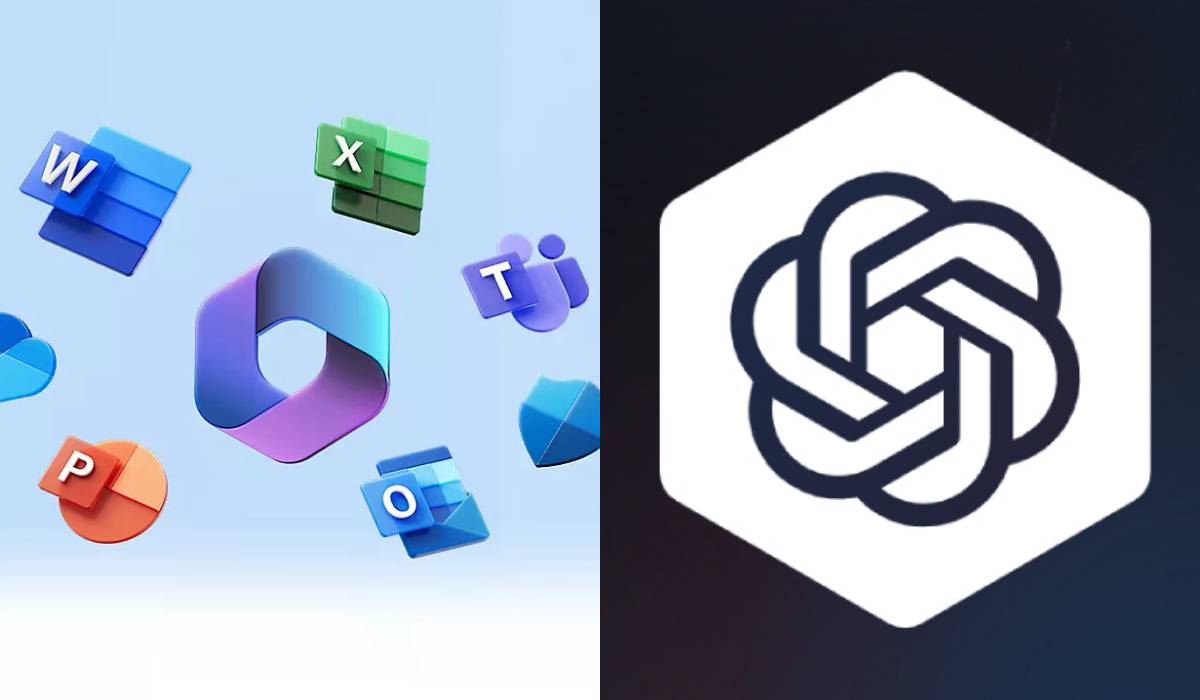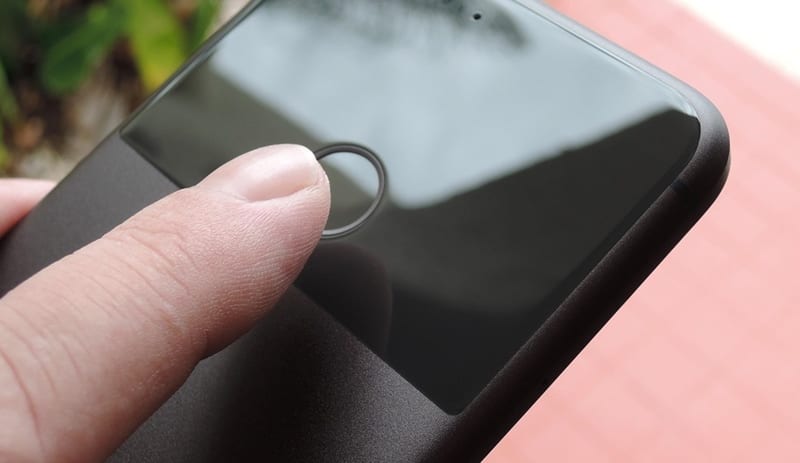
Mostantól személyre szabhatja az ujjlenyomat-mozdulatokat az Android Oreo-ban, ami sokat segít abban, hogy jobb biztonsági beállításokkal jobban hozzáférjen az eszközön lévő alkalmazásaihoz. Tehát a folytatáshoz tekintse meg az alábbiakban tárgyalt teljes útmutatót.
Az okostelefon-eszközök ujjlenyomat-érzékelője éppen megváltoztatta a felhasználók által az eszközökkel való munkamódszert, és ez az érzékelő segített a leggyorsabb és legbiztonságosabb módot biztosítani az eszközzel való interakcióhoz, zároláshoz és feloldáshoz stb. Míg ez a fejlett technológia néha úgy érezték, hogy nem lehet megragadni a kis hordozható eszközökön, de mindenesetre megtörtént. Ezen a kicsi és intelligens érzékelőn keresztül a felhasználók hozzáférést kapnak ahhoz, hogy rengeteg szolgáltatással és funkcióval dolgozhassanak, gyorsan végezzenek el valamilyen feladatot stb., és mindezt a szoftverhez rendelt gesztusok teszik lehetővé. Mostantól a különböző gyártók minden más eszközén az ujjlenyomat-érzékelő számára elérhető gesztusok alapértelmezés szerint bizonyos műveletekre vannak beállítva. Miközben a felhasználók a kényelem kedvéért az ujjlenyomat-gesztusok módosításait is szeretnék pótolni. Az Android Oreo rendszerben lehetőség van az eszköz ujjlenyomat-érzékelőjének módosítására vagy testreszabására. Ebben a cikkben arról az eljárásról írtunk, amelyen keresztül a felhasználók testreszabhatják az ujjlenyomat-mozdulatokat az Android Oreo-n. Ha itt van ezen az oldalon, hogy megismerje a módszert, akkor kérjük, folytassa az olvasást a végéig, és ezért megkapja a teljes tudást!
Az ujjlenyomat-mozdulatok testreszabása az Android Oreo rendszerben
A módszer egyszerű, és csak egy alkalmazást kell beszereznie, amely segít a testreszabásban, ezért kövesse az alábbi lépéseket a folytatáshoz.
Az ujjlenyomat-mozdulatok testreszabásának lépései az Android Oreo rendszerben:
#1 Először is menjen a Google Play Áruházba az eszközén, majd onnan töltse le a nevű alkalmazást Ujjlenyomat-mozdulatok – szelfi és titkos képek onnan. Megkeresheti az alkalmazást onnan a keresősávon keresztül, és így megragadhatja a keresési eredmények között. Ez az alkalmazás ingyenesen elérhető, így nem kell foglalkoznia ezzel az alkalmazással.
#2 Miután letöltötte az alkalmazást a készülékére, lépjen a Beállítások> Kisegítő lehetőségek elemre, és onnan a Letöltött szolgáltatások címszó alatt keresse meg az „Ujjlenyomat-mozdulatok” elemet, és koppintson rá. Ez az új oldalra vezet, ahonnan be kell kapcsolnia a funkció engedélyezését. Ezt követően ugorjon a másik lépésre, és végezze el a szükséges változtatásokat.
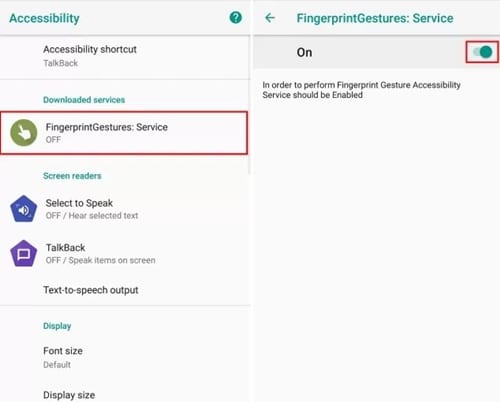
#3 Nyissa meg az imént letöltött alkalmazást a fenti lépésekkel, majd a különféle szakaszokkal teli opciók menün keresztül számos műveletet testre szabhat. A felfelé, lefelé, balra csúsztatással és jobbra csúsztatással lehetőség van, vagy a képernyő azon részei, ahonnan személyre szabhatja ezeket a műveleteket az ujjlenyomat-érzékelőn.
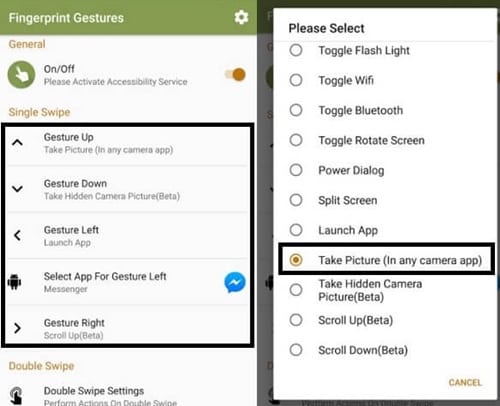
#4 Válassza ki az elérhető opciók bármelyikét, és a képernyőn megjelenik az ehhez kapcsolódó műveletek listája. Egyszerűen válassza ki a művelet típusát az adott csúsztatáshoz a listán, majd zárja be az alkalmazást. Ezt követően csak indítsa újra az eszközt, és ezt követően észreveheti, hogy ugyanazok a műveletek hajtják végre az ujjlenyomat-érzékelő feletti adott csúsztatásokat, mint amelyeket Ön választott volna.